หาก iPhone หรือ iPad ไม่เชื่อมต่อกับเครือข่าย Wi-Fi
ดูข้อมูลช่วยเหลือเกี่ยวกับการเชื่อมต่อ Wi-Fi ใน iPhone หรือ iPad
ตรวจสอบว่าเราเตอร์เปิดอยู่ และคุณอยู่ภายในช่วงสัญญาณ
หากคุณอยู่ไกลจากเราเตอร์ Wi-Fi มากเกินไป คุณจะไม่ได้รับสัญญาณ ดังนั้นต้องแน่ใจว่าคุณอยู่ในระยะของสัญญาณ
ตรวจสอบว่า Wi-Fi เปิดอยู่ และคุณสามารถมองเห็นเครือข่ายได้
ไปที่การตั้งค่า > Wi-Fi และตรวจสอบว่า Wi-Fi เปิดอยู่ แตะชื่อเครือข่าย Wi-Fi เพื่อเข้าร่วม เครื่องหมายถูกสีน้ำเงินข้างชื่อเครือข่ายหมายความว่าคุณเชื่อมต่อแล้ว
หากคุณเห็น "เข้าร่วมอัตโนมัติ" ปิดอยู่ในการตั้งค่า > Wi-Fi > [เครือข่ายของคุณ] ให้แตะปุ่มข้อมูลเพิ่มเติม แล้วแตะเข้าร่วมอัตโนมัติ
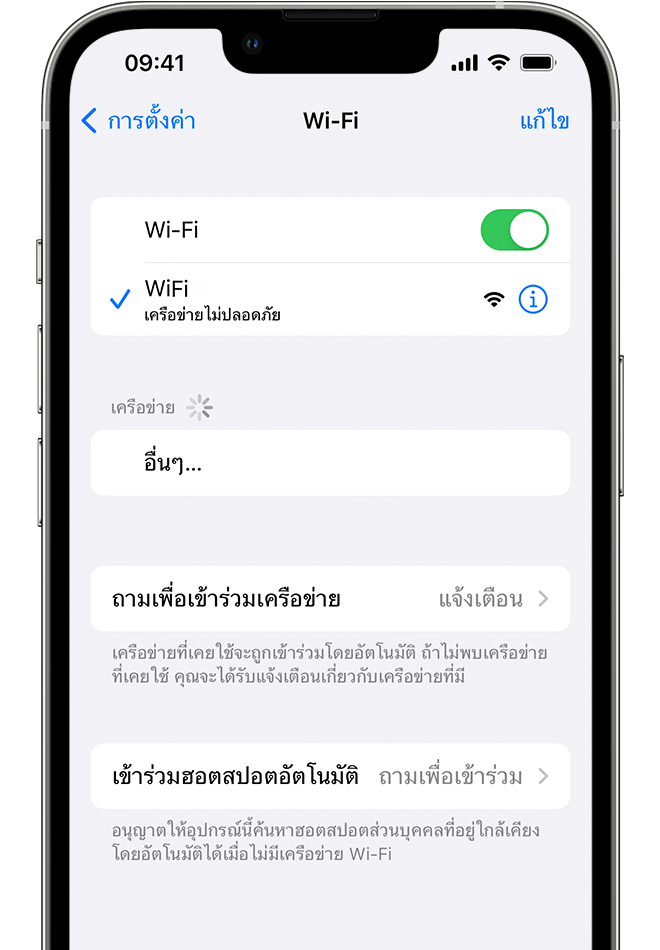
ถ้าระบบถาม ให้ป้อนรหัสผ่าน Wi-Fi ของคุณ
ถ้าระบบถาม ให้ป้อนรหัสผ่านสำหรับเครือข่าย Wi-Fi ของคุณ ดูข้อมูลช่วยเหลือหากคุณไม่ทราบรหัสผ่านของคุณ
แม้ว่าคุณจะป้อนรหัสผ่านถูกต้อง คุณอาจเห็นข้อความ "ไม่สามารถเชื่อมต่อเครือข่าย" หรือข้อความ "รหัสผ่านไม่ถูกต้อง" รีสตาร์ทอุปกรณ์ทุกเครื่องของคุณ แล้วลองป้อนรหัสผ่านอีกครั้ง
ตรวจสอบปัญหาเกี่ยวกับเครือข่าย Wi-Fi
หาก iOS หรือ iPadOS ตรวจพบปัญหาเกี่ยวกับการเชื่อมต่อ Wi-Fi คุณอาจเห็นคำแนะนำ Wi-Fi ใต้ชื่อเครือข่าย Wi-Fi ที่คุณเชื่อมต่ออยู่ ตัวอย่างเช่น คุณอาจเห็นการเตือนว่า "ไม่ได้เชื่อมต่อกับอินเทอร์เน็ต" หากต้องการทราบข้อมูลเพิ่มเติม ให้แตะที่เครือข่าย Wi-Fi
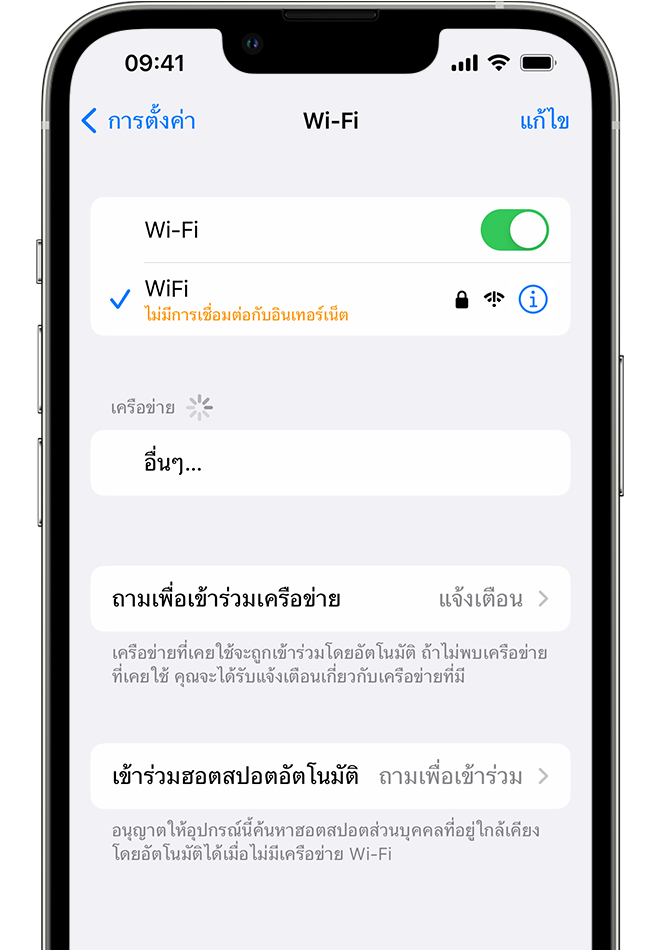
ตรวจสอบสายเคเบิลและการเชื่อมต่อของคุณ
หากคุณยังคงไม่สามารถเชื่อมต่อเครือข่ายหรือออนไลน์ได้ ให้ตรวจสอบว่าเราเตอร์เชื่อมต่อกับโมเด็มและเปิดอยู่
รีสตาร์ท
รีสตาร์ทอุปกรณ์ iOS หรือ iPadOS
รีสตาร์ทเราเตอร์และเคเบิลโมเด็มหรือโมเด็ม DSL โดยถอดปลั๊กอุปกรณ์แล้วเสียบกลับเข้าไปใหม่
หลังจากรีสตาร์ทอุปกรณ์แต่ละเครื่องแล้ว ให้ดูว่าปัญหาได้รับการแก้ไขหรือไม่
รีเซ็ตการตั้งค่าเครือข่าย
หากคุณใช้ iOS หรือ iPadOS 15 ขึ้นไป ให้แตะการตั้งค่า > ทั่วไป > ถ่ายโอนหรือรีเซ็ต [อุปกรณ์] > รีเซ็ต > รีเซ็ตการตั้งค่าเครือข่าย
หากคุณใช้ iOS หรือ iPadOS 14 หรือก่อนหน้า ให้แตะการตั้งค่า > ทั่วไป > รีเซ็ต > รีเซ็ตการตั้งค่าเครือข่าย
การทำเช่นนี้จะรีเซ็ตเครือข่าย Wi-Fi และรหัสผ่าน การตั้งค่าเซลลูลาร์ รวมถึงการตั้งค่า VPN และ APN ที่คุณใช้ก่อนหน้านี้ด้วย
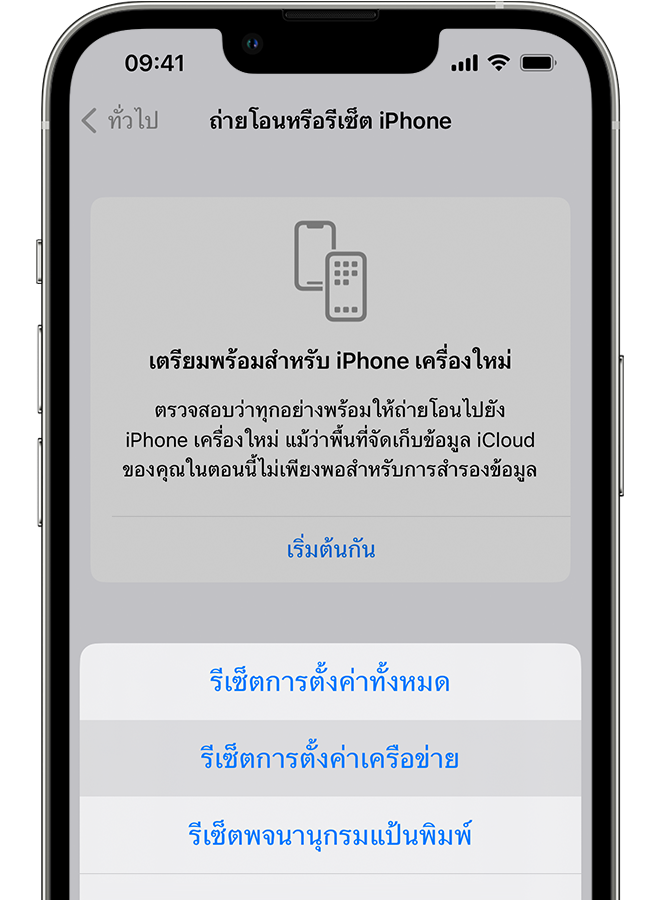
ดูข้อมูลช่วยเหลือเพิ่มเติม
หากคุณเชื่อมต่อเครือข่าย Wi-Fi แล้วแต่ยังไม่สามารถออนไลน์ ให้ลองใช้เครือข่าย Wi-Fi บนอุปกรณ์เครื่องอื่น หากคุณใช้อุปกรณ์อื่นแล้วออนไลน์ไม่ได้ อาจเป็นเพราะบริการขัดข้อง ให้โทรหาบริษัทเคเบิลหรือผู้ให้บริการอินเทอร์เน็ตเพื่อขอความช่วยเหลือ
ลองเชื่อมต่อเครือข่าย Wi-Fi ในตำแหน่งที่ตั้งอื่น หากอุปกรณ์ของคุณสามารถเชื่อมต่อได้ คุณจะต้องขอความช่วยเหลือเกี่ยวกับเครือข่าย Wi-Fi หากอุปกรณ์ของคุณไม่สามารถเชื่อมต่อกับเครือข่าย Wi-Fi ใดได้เลย โปรดติดต่อ Apple
อัปเดตเราเตอร์ Wi-Fi ด้วยเฟิร์มแวร์ล่าสุด และตรวจสอบให้แน่ใจว่าเราเตอร์รองรับผลิตภัณฑ์ Apple ของคุณ หากต้องการข้อมูลเพิ่มเติม โปรดติดต่อผู้ผลิตเราเตอร์